Om du delar din Apple-enhet med iOS 7, vill du se till att webbläsarhistoriken hålls som privat. Så här aktiverar du Safaris privata surfning.
Om du delar din iPhone eller iPad med iOS 7 kanske du vill se till att din surfhistorik hålls så privat som möjligt. Ett sätt att göra det är att aktivera privat surfning när du använder Safari.
Funktionen Privat surfning har inkluderats i tidigare version av iOS och är ett bra sätt att hindra andra från att se eller använda din historik i webbläsaren. Med den aktiverad kommer Safari inte att hålla reda på besökta sidor, sökhistorik, AutoFill-information och det blockerar webbplatser från att spåra ditt beteende.
Privat surfning i Safari
För att använda privat surfning, på en iPad, starta Safari och tryck på adressfältet. Skärmtangentbordet kommer upp och du behöver bara trycka på Privat i det övre vänstra hörnet av tangentbordet. Om du redan har flikar öppnas ett meddelande med frågan om du vill stänga dem.
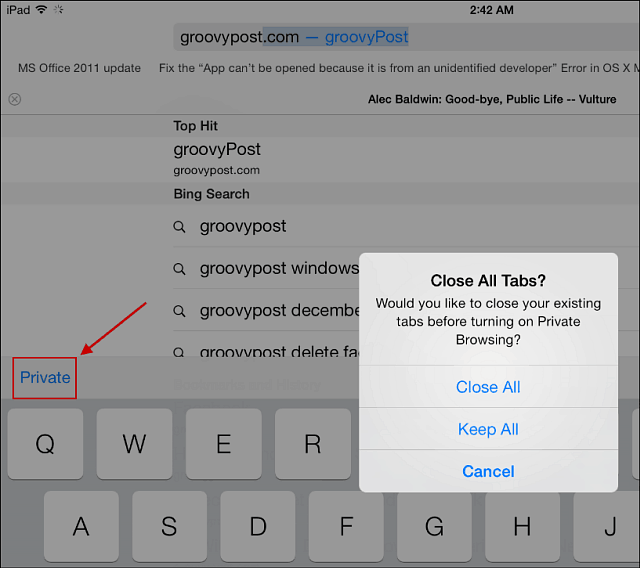
Du vet att privat surfning är aktiverat eftersom Safari kommer att ändra färg till svart runt gränserna.
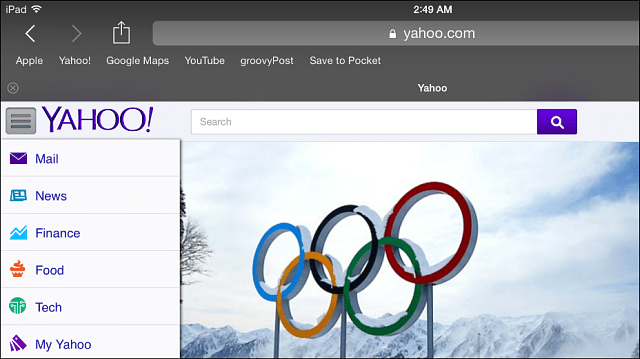
På iPhone, starta Safari och tryck på ikonen Visa sidor i nedre högra hörnet och tryck sedan på Privat.
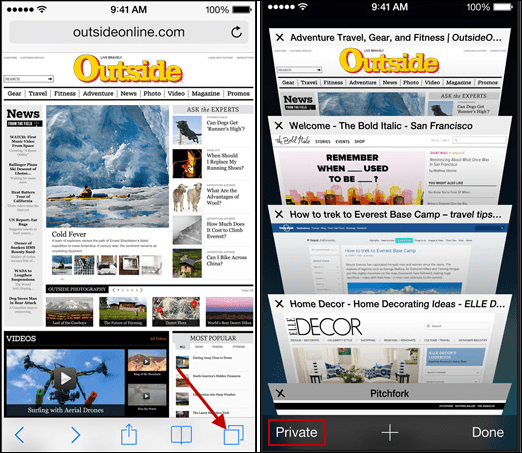
Detta är bara en viktig funktion för att aktivera är att du vill hålla din delade iOS 7-enhet privat och säker. För mer, kolla in dessa fem tips om iOS 7 sekretess och säkerhet.
Om du fortfarande använder iOS 6 eller äldre kan du läsa vår artikel om hur du aktiverar Privat surfning i Safari på tidigare iOS-versioner.



